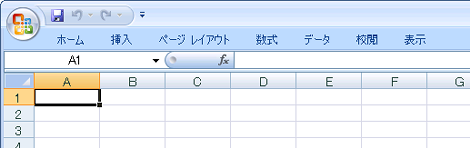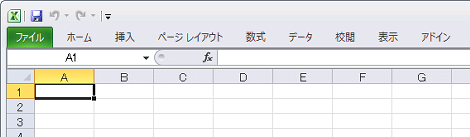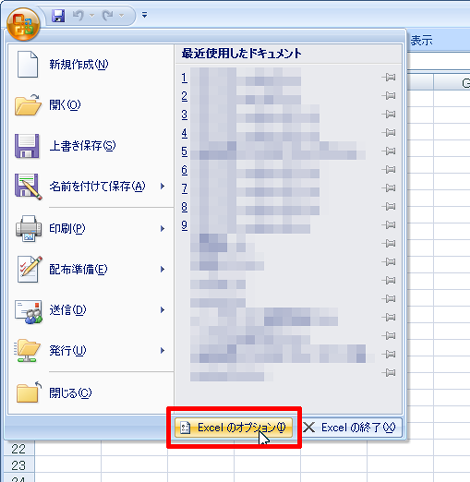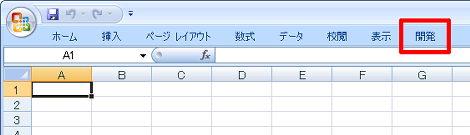Excelで「開発」メニューを表示する方法
Excelで「開発」メニューを表示する方法を紹介します。
このエントリーはExcel VBAビギナーの方向けの内容です。
1.問題点
VBAを利用するにあたって、「開発」メニューを使った記事をよくみかけます。
が、そもそもデフォルトで「開発」メニューが表示されておらず、どうすれば表示できるのか方法が分かりません。
ということで、Excel 2007とExcel 2010での「開発」メニューの表示方法を紹介します。
2.Excel 2007で「開発」メニューを表示する
Officeボタンをクリック
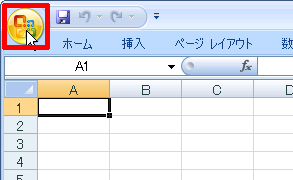
「Excelのオプション」をクリック
「基本設定」の「[開発]タブをリボンに表示する」にチェックを入れて「OK」をクリック。
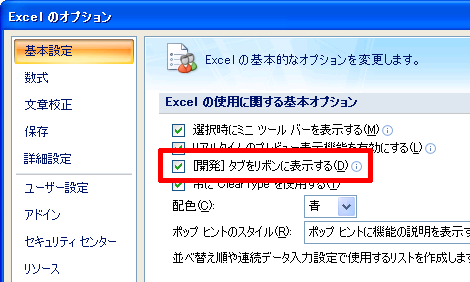
これで「開発」メニューが表示されました。
3.Excel 2010以降で「開発」メニューを表示する
「ファイル」タブをクリック。
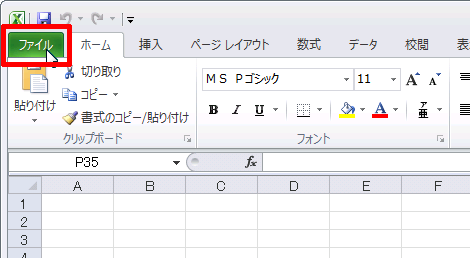
「オプション」をクリック。
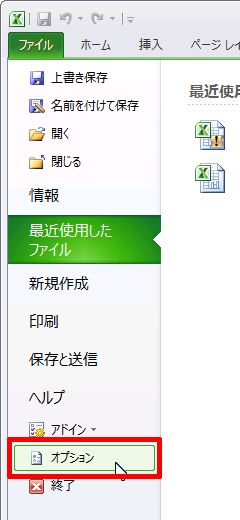
「リボンのユーザー設定」をクリック。
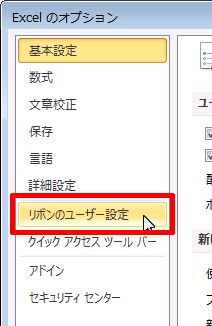
メインメニューの状態で「開発」をチェックして「OK」をクリック。
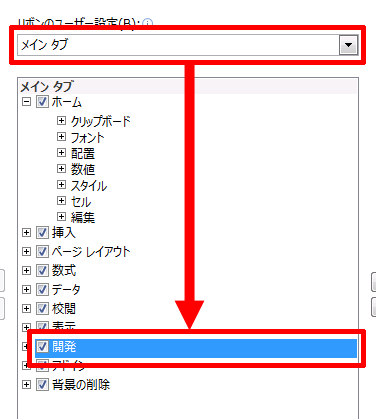
これでメニューに「開発」タブが表示されます。
Posted by yujiro このページの先頭に戻る
- Excel上の半角スペースが"?"に文字化けするときの対処
- Execlでファイルを共有する方法
- Excelの$の意味
- Excelで今日の日付の列に色をつける方法
- WindowsでExcelが強制終了する場合の対処
- Excelの列を数字で表示する方法
- Excelの「ブックの共有」を解除する方法
- ExcelのCSVデータ取り込みで「このテキストファイルのデータは、1つのワークシートに入りきりません。」というエラーになる場合の対処
- ExcelでUTF-8のCSVデータを取り込む方法
- Excelで特定の文字が入力されたセルの合計をカウントする方法
- Excelのファイル名をセルに表示する方法
- Excelで「円」表示された数字の合計を表示する方法
- PowerPointやExcelの図形を別の図形に変更する方法
- Excelで数値を百万単位で表示させる方法
- Excelで行と列を入れ替える方法
トラックバックURL
コメントする
greeting